MAP GIS下三维地形图制作
mapgis生成三维立体图
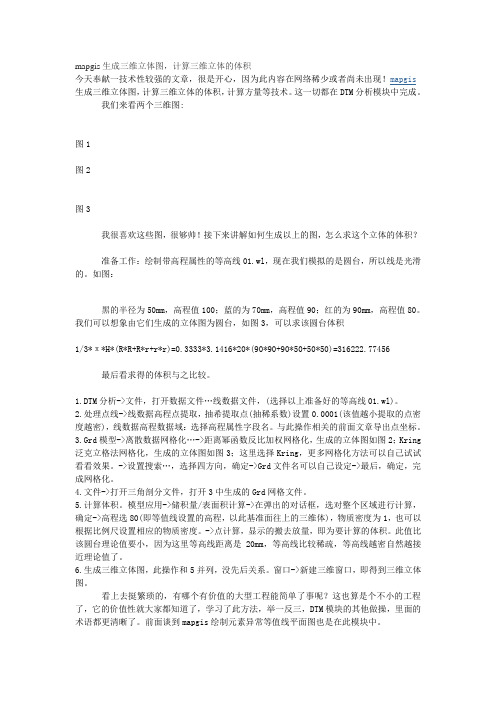
mapgis生成三维立体图,计算三维立体的体积今天奉献一技术性较强的文章,很是开心,因为此内容在网络稀少或者尚未出现!mapgis 生成三维立体图,计算三维立体的体积,计算方量等技术。
这一切都在DTM分析模块中完成。
我们来看两个三维图:图1图2图3我很喜欢这些图,很够帅!接下来讲解如何生成以上的图,怎么求这个立体的体积?准备工作:绘制带高程属性的等高线01.wl,现在我们模拟的是圆台,所以线是光滑的。
如图:黑的半径为50mm,高程值100;蓝的为70mm,高程值90;红的为90mm,高程值80。
我们可以想象由它们生成的立体图为圆台,如图3,可以求该圆台体积1/3*π*H*(R*R+R*r+r*r)=0.3333*3.1416*20*(90*90+90*50+50*50)=316222.77456 最后看求得的体积与之比较。
1.DTM分析->文件,打开数据文件…线数据文件,(选择以上准备好的等高线01.wl)。
2.处理点线->线数据高程点提取,抽希提取点(抽稀系数)设置0.0001(该值越小提取的点密度越密),线数据高程数据域:选择高程属性字段名。
与此操作相关的前面文章导出点坐标。
3.Grd模型->离散数据网格化…->距离幂函数反比加权网格化,生成的立体图如图2;Kring 泛克立格法网格化,生成的立体图如图3;这里选择Kring,更多网格化方法可以自己试试看看效果。
->设置搜索…,选择四方向,确定->Grd文件名可以自己设定->最后,确定,完成网格化。
4.文件->打开三角剖分文件,打开3中生成的Grd网格文件。
5.计算体积。
模型应用->储积量/表面积计算->在弹出的对话框,选对整个区域进行计算,确定->高程选80(即等值线设置的高程,以此基准面往上的三维体),物质密度为1,也可以根据比例尺设置相应的物质密度。
->点计算,显示的搬去放量,即为要计算的体积。
MAP GIS下三维地形图制作
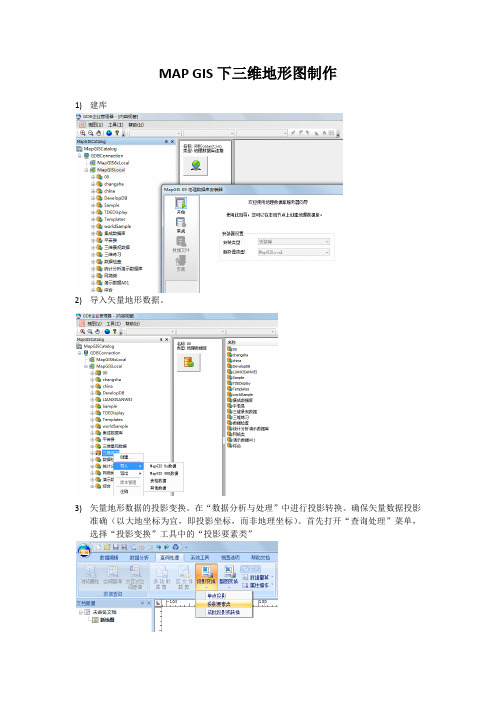
MAP GIS下三维地形图制作1)建库2)导入矢量地形数据。
3)矢量地形数据的投影变换。
在“数据分析与处理”中进行投影转换。
确保矢量数据投影准确(以大地坐标为宜,即投影坐标,而非地理坐标)。
首先打开“查询处理”菜单,选择“投影变换”工具中的“投影要素类”然后在“投影要素”框题栏中,指定“源空间参照”和“目的空间参照”,并指定保存位置。
4)对应区影像数据的备制和导入。
在ENVI软件中,抠出所需的影像数据,并将其导入到数据库中。
首先,加载对应区遥感影像。
然后将合成影像的对应区域保存为bmp影像,第一步打开“文件”下,保存影像菜单。
第二步,设定保存影像的区域范围,范围与矢量地形数据的范围一致。
5)在“数据地形分析”中,运用“TIN分析”菜单下的“高程点栅格化”工具条对矢量数据作栅格化处理。
做“高程点/线栅格化参数设置”,并设定保存位置,如下:6)在“三维基础平台”中,进行三维显示。
首先将保存了矢量地形数据和影像数据的数据库进行关联。
然后,右击三维模型,添加“三维地形容器”,选择“地形土层”关联地形数据源打开“关联地形数据源”选择多个地形数据集打开前边矢量地形数据制作的栅格数据并设定栅格数据的位置和投影信息,如下:关联色表,选择“MapGisRAS色表,点击“Z”键,载入三维视图,如下添加遥感影像数据,选择“地形图层”上右击,添加影像数据,如下:关联影像数据,在影像数据层上右击,选择“关联数据源”在跳出的窗口中,选择多个影像数据集,如下:在跳出的窗口中选择遥感影像数据位置和投影信息,如下:点击确定后,就完成了三维地形图的制作。
如下:。
MapGIS专题图制作图文详解

MapGIS专题图制作图文详解MapGIS K9专题图制作详细图解系部教研室(实验室)课程名称班级指导老师学生姓名学生学号年月日一、地形图基本信息:1、地图类型:国家基本比例尺地形图2、图幅号:H49 G 0020663、比例尺:1:100004、格网间距:1km5、椭球参数:1980年西安坐标系6、高程基准:1985国家高程基准7、投影信息:高斯-克吕格投影,1:1万-西安80-37带3-北。
二、地图校正1、打开GDB企业管理器2、在MapGISLocal中新建一个数据库,并命名为“22+钟晗”3、在新建好的数据库中选择空间数据,如何找到栅格数据集,右键导入,将实验数据导入到数据库中。
4、点击地图编辑器按钮,如下图所示。
5、在地图编辑器中,添加图层,将刚刚导入数据库中的地图添加进来。
6、选择“栅格校正视图”,并将导入的地图设置为“当前编辑”。
7、点击,并在几何校正工具中点击“图幅生成控制点”,如下图所示。
8、在生成的窗口中,点击“输入图幅信息”,如下图所示。
9、输入图幅信息10、按照左上,右下,左下,右上的顺序,依次定位四个点,并点击“设置GCP点”。
11、点击“顺序修改控制点”,然后依次修改48个控制点,如下图所示。
12、修改完后,点击保存按钮,把像元分辨率改为200,点击确定。
三、画图框,标注记1、选择工具栏中的“工具”,鼠标移动到“生成梯形图框”2、选择“根据图幅号生成图框”3、新建注记图层4、激活注记图层为当前编辑状态,选择“点编辑”→“输入注记”→“造注记(参数输入)”5、开始描绘注记四、点状地物1、新建一个简单要素图层,将名字命名为“疏林”。
2、在工具栏里的,选择视图中的图例板3、在图例板中右键选择开始编辑,设置所要的参数。
如下图所示。
4、将设置好的图例保存。
上,就可以批量输入点地物了。
6、其他的点状地物以此方法做。
效果图如下所示。
1、新建一个简单要素图层,将名字命名为“等高线”,确定为线状地物。
如何使用ArcGIS制作三维地图
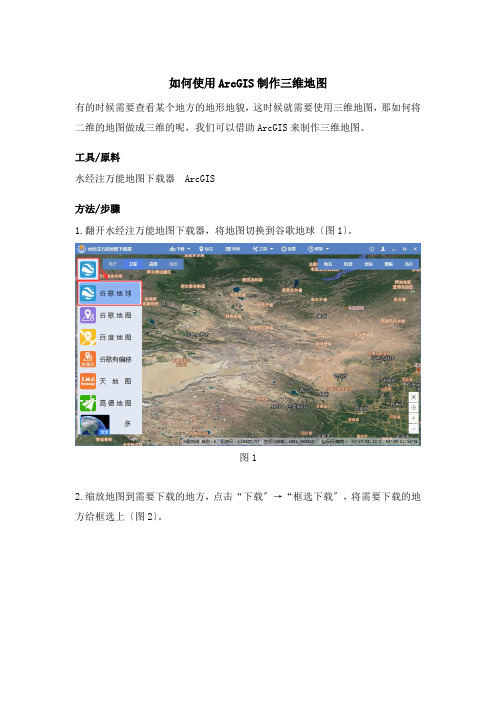
如何使用ArcGIS制作三维地图
有的时候需要查看某个地方的地形地貌,这时候就需要使用三维地图,那如何将二维的地图做成三维的呢,我们可以借助ArcGIS来制作三维地图。
工具/原料
水经注万能地图下载器 ArcGIS
方法/步骤
1.翻开水经注万能地图下载器,将地图切换到谷歌地球〔图1〕。
图1
2.缩放地图到需要下载的地方,点击“下载〞→“框选下载〞,将需要下载的地方给框选上〔图2〕。
图2
3.双击,在弹出的对话框中选择“高级模式〞,在右上方将“高程地图〞勾选上,设置好任务名称和勾选上下载级别〔图3〕。
图3
4.点击“列表〞→“高级任务〞可以看到刚刚下载的任务,把鼠标移上去可以看到“导出拼接图片〞按钮〔图4〕,点击。
图4
5.在弹出的对话框中一切默认,点击“输出〞分别将高程和影像导出成tif格式〔图5〕。
图5
6.分别将生成的高程和影像tif加载到ArcScene内,可以看到现在还不是三维的地图〔图6〕。
图6
7.在影像图层上点击右键,选择“属性〞〔图7〕,在弹出的对话框中点击“根本高度〞,选择“在定义外表浮动〞,然后在“自定义〞旁边选择一个适宜的数字,这里设置的是0.00002〔图8〕。
图7
图8
8.到此就完成了三维地图的制作〔图9〕,有兴趣的朋友可以自己试一下。
图9。
rcmap(arcgis)三维地形图(晕渲图)的制作
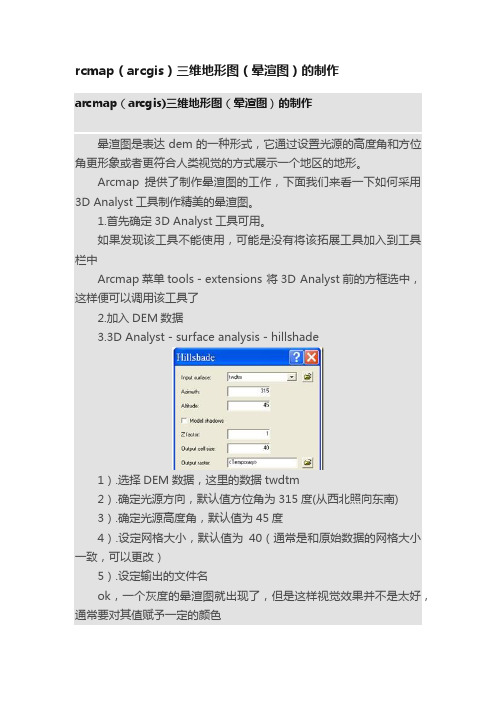
rcmap(arcgis)三维地形图(晕渲图)的制作
arcmap(arcgis)三维地形图(晕渲图)的制作
晕渲图是表达dem的一种形式,它通过设置光源的高度角和方位角更形象或者更符合人类视觉的方式展示一个地区的地形。
Arcmap提供了制作晕渲图的工作,下面我们来看一下如何采用3D Analyst工具制作精美的晕渲图。
1.首先确定3D Analyst工具可用。
如果发现该工具不能使用,可能是没有将该拓展工具加入到工具栏中
Arcmap菜单tools-extensions 将3D Analyst前的方框选中,这样便可以调用该工具了
2.加入DEM数据
3.3D Analyst-surface analysis-hillshade
1).选择DEM数据,这里的数据twdtm
2).确定光源方向,默认值方位角为315度(从西北照向东南)
3).确定光源高度角,默认值为45度
4).设定网格大小,默认值为40(通常是和原始数据的网格大小一致,可以更改)
5).设定输出的文件名
ok,一个灰度的晕渲图就出现了,但是这样视觉效果并不是太好,通常要对其值赋予一定的颜色
4.着色
arcmap中是通过对dem数据设定颜色来实现彩色晕渲,对dem 的高程值设置不同的颜色(properties-symbology)
5.右键-properties-display
将transparent 设置为50%即可,这样一个彩色的晕渲图便制作完毕
晕渲图的视觉效果和颜色的设置有关,如果设置的较好的话,能产生一个让人看着很舒服的图,
本人在这方面能力有限,所以制作出的图不怎么好看
下面这个图的效果就比较好。
mapgis高程数据生成三维模型
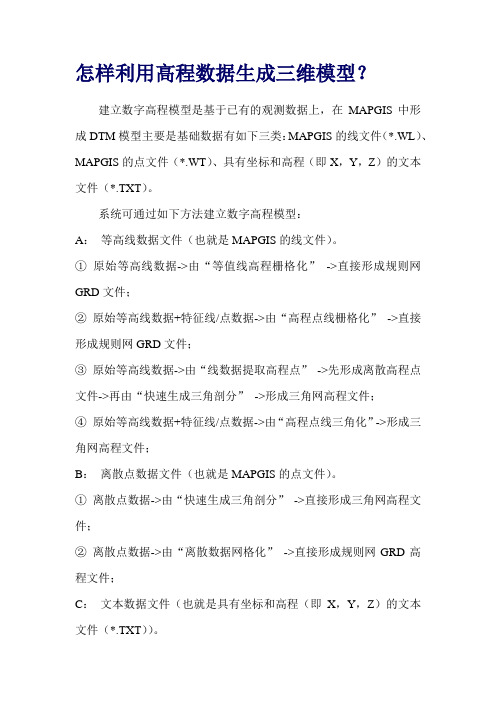
怎样利用高程数据生成三维模型?建立数字高程模型是基于已有的观测数据上,在MAPGIS中形成DTM模型主要是基础数据有如下三类:MAPGIS的线文件(*.WL)、MAPGIS的点文件(*.WT)、具有坐标和高程(即X,Y,Z)的文本文件(*.TXT)。
系统可通过如下方法建立数字高程模型:A:等高线数据文件(也就是MAPGIS的线文件)。
①原始等高线数据->由“等值线高程栅格化”->直接形成规则网GRD文件;②原始等高线数据+特征线/点数据->由“高程点线栅格化”->直接形成规则网GRD文件;③原始等高线数据->由“线数据提取高程点”->先形成离散高程点文件->再由“快速生成三角剖分”->形成三角网高程文件;④原始等高线数据+特征线/点数据->由“高程点线三角化”->形成三角网高程文件;B:离散点数据文件(也就是MAPGIS的点文件)。
①离散点数据->由“快速生成三角剖分”->直接形成三角网高程文件;②离散点数据->由“离散数据网格化”->直接形成规则网GRD高程文件;C:文本数据文件(也就是具有坐标和高程(即X,Y,Z)的文本文件(*.TXT))。
1.将文本文件转入到MAPGIS中形成离散点文件。
(通过投影转换/用户文件投影转换)2.按照离散点数据处理过程生成模型。
如果已有等高线可采用以下方式:1首先进入空间分析/DEM分析,如下图,将等高线装进来.2 有等高线生成GRD模型,在处理点线/等值线高成栅格化点击后会弹出如下对话框:线数据相应属性项,选择高成属性字段,插值有效搜索范围,我现在输的是高成差值,你可以自己试试其他值.然后单击确定,就生成所要的GRD了.3、利用GRD生成晕宣图进入图象处理/电子沙盘,打开电子沙盘,如下图:在文件/装入高程文件,将上一步生成的GRD文件打开.出现如下界面:然后点2D按钮,显示如下界面:4、输出晕宣图msi格式的.在文件/输出平面晕渲,如下图:点击它之后弹出如下界面:在这里可以根据自己的需求设置,点击输出文件可以给输出后的MSI影象起名字,另外要主意输出方向.5 、最后可以在图象处理/图象分析下进行裁剪了。
矿山立体图(CASS-MAPGIS-3dmax)
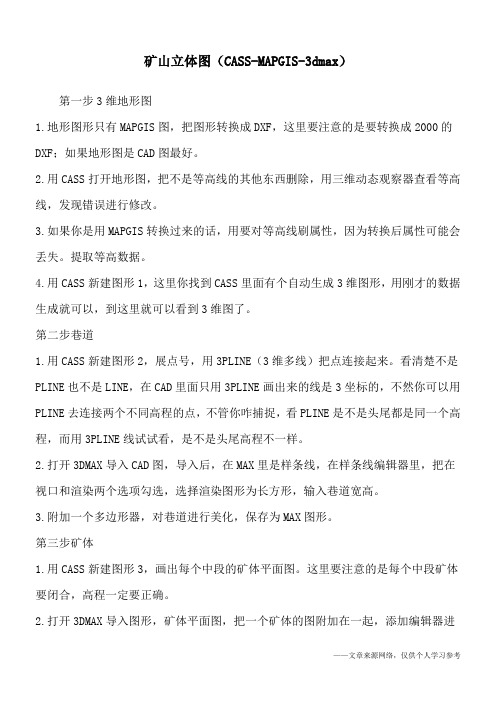
矿山立体图(CASS-MAPGIS-3dmax)第一步3维地形图1.地形图形只有MAPGIS图,把图形转换成DXF,这里要注意的是要转换成2000的DXF;如果地形图是CAD图最好。
2.用CASS打开地形图,把不是等高线的其他东西删除,用三维动态观察器查看等高线,发现错误进行修改。
3.如果你是用MAPGIS转换过来的话,用要对等高线刷属性,因为转换后属性可能会丢失。
提取等高数据。
4.用CASS新建图形1,这里你找到CASS里面有个自动生成3维图形,用刚才的数据生成就可以,到这里就可以看到3维图了。
第二步巷道1.用CASS新建图形2,展点号,用3PLINE(3维多线)把点连接起来。
看清楚不是PLINE也不是LINE,在CAD里面只用3PLINE画出来的线是3坐标的,不然你可以用PLINE去连接两个不同高程的点,不管你咋捕捉,看PLINE是不是头尾都是同一个高程,而用3PLINE线试试看,是不是头尾高程不一样。
2.打开3DMAX导入CAD图,导入后,在MAX里是样条线,在样条线编辑器里,把在视口和渲染两个选项勾选,选择渲染图形为长方形,输入巷道宽高。
3.附加一个多边形器,对巷道进行美化,保存为MAX图形。
第三步矿体1.用CASS新建图形3,画出每个中段的矿体平面图。
这里要注意的是每个中段矿体要闭合,高程一定要正确。
2.打开3DMAX导入图形,矿体平面图,把一个矿体的图附加在一起,添加编辑器进行编辑做出图形。
第四步合并图形打开3DMAX,导入图形1,合并图形2和图形3这里我只是简单介绍也许你要说现在专业的3维矿山很多,但是又有多少人有,我就呆过这样一家企业,公司有3DMINE,但是到我几年的时间里,只是把3DMINE当CAD用,这是一种无奈。
35 MapGIS 10.3三维景观建模 【MapGIS 10.3 教程-PPT】

特色
支持矢量三维模型、地形等数据的平面或球面的三维显示 支持二维线、区数据直接建模为三维模型数据 支持地形相关分析和计算操作 支持转换以及读取倾斜摄影数据
导入模型
Step1:添加导入的数据
Step2:选择数据
Step3:设置参数
Step4:导入
可以将外部三维数据*.3ds、*.obj、*. dae、*. osgb、*.fbx、*.xml和*. x导入模型中
移动模型
删除模型
旋转模型
模型编辑
修改参数,可以修改面图元符号的参数
Step1: 点击修改参数
Step2: 交互选择
修改后
Step3:调整参数
03
粒子水面特效
粒子系统
在真实世界中,存在一些动态的显示效果,如烟花、降雨、降雪、喷泉等。粒子系 统管理功能为用户提供添加这些显示特效的方式,同时用户可自定义动态显示效果。
三维景观建模
目录 CONTE
NTS
PART 01 导入外部模型 PART 02 矢量要素建模 PART 03 粒子与水面特效
01
导入外部模型
系统特色
10的三维平台提供基于真三 维的GIS数据存储管理,三维GIS显 示,三维GIS分析的一体化服务, 并可基于二维数据进行三维建模。 该平台提供了基础的三维GIS功能, 包含三维电子沙盘,三维地形分析, 三维场景漫游等功能。
Step3:参数设置
选择”区生成封闭面“ Step1:选择源数据 Step2:选择地形图层 (非必选)
Step4:输出设置
拾取区建模
在工作空间的场景下添加一个区矢量图层以及一个面图层,确 保矢量图层下存在区数据,激活两个图层;
此过程和“拾取线建模”过程类似,详细过程不在赘述。
- 1、下载文档前请自行甄别文档内容的完整性,平台不提供额外的编辑、内容补充、找答案等附加服务。
- 2、"仅部分预览"的文档,不可在线预览部分如存在完整性等问题,可反馈申请退款(可完整预览的文档不适用该条件!)。
- 3、如文档侵犯您的权益,请联系客服反馈,我们会尽快为您处理(人工客服工作时间:9:00-18:30)。
MAP GIS下三维地形图制作
1)建库
2)导入矢量地形数据。
3)矢量地形数据的投影变换。
在“数据分析与处理”中进行投影转换。
确保矢量数据投影
准确(以大地坐标为宜,即投影坐标,而非地理坐标)。
首先打开“查询处理”菜单,选择“投影变换”工具中的“投影要素类”
然后在“投影要素”框题栏中,指定“源空间参照”和“目的空间参照”,并指定保存位置。
4)对应区影像数据的备制和导入。
在ENVI软件中,抠出所需的影像数据,并将其导入到
数据库中。
首先,加载对应区遥感影像。
然后将合成影像的对应区域保存为bmp影像,第一步打开“文件”下,保存影像菜单。
第二步,设定保存影像的区域范围,范围与矢量地形数据的范围一致。
5)在“数据地形分析”中,运用“TIN分析”菜单下的“高程点栅格化”工具条对矢量数
据作栅格化处理。
做“高程点/线栅格化参数设置”,并设定保存位置,如下:
6)在“三维基础平台”中,进行三维显示。
首先将保存了矢量地形数据和影像数据的数据
库进行关联。
然后,右击三维模型,添加“三维地形容器”,选择“地形土层”
关联地形数据源
打开“关联地形数据源”选择多个地形数据集
打开前边矢量地形数据制作的栅格数据
并设定栅格数据的位置和投影信息,如下:
关联色表,选择“MapGisRAS色表,点击“Z”键,载入三维视图,如下
添加遥感影像数据,选择“地形图层”上右击,添加影像数据,如下:
关联影像数据,在影像数据层上右击,选择“关联数据源”
在跳出的窗口中,选择多个影像数据集,如下:
在跳出的窗口中选择遥感影像数据位置和投影信息,如下:
点击确定后,就完成了三维地形图的制作。
如下:。
